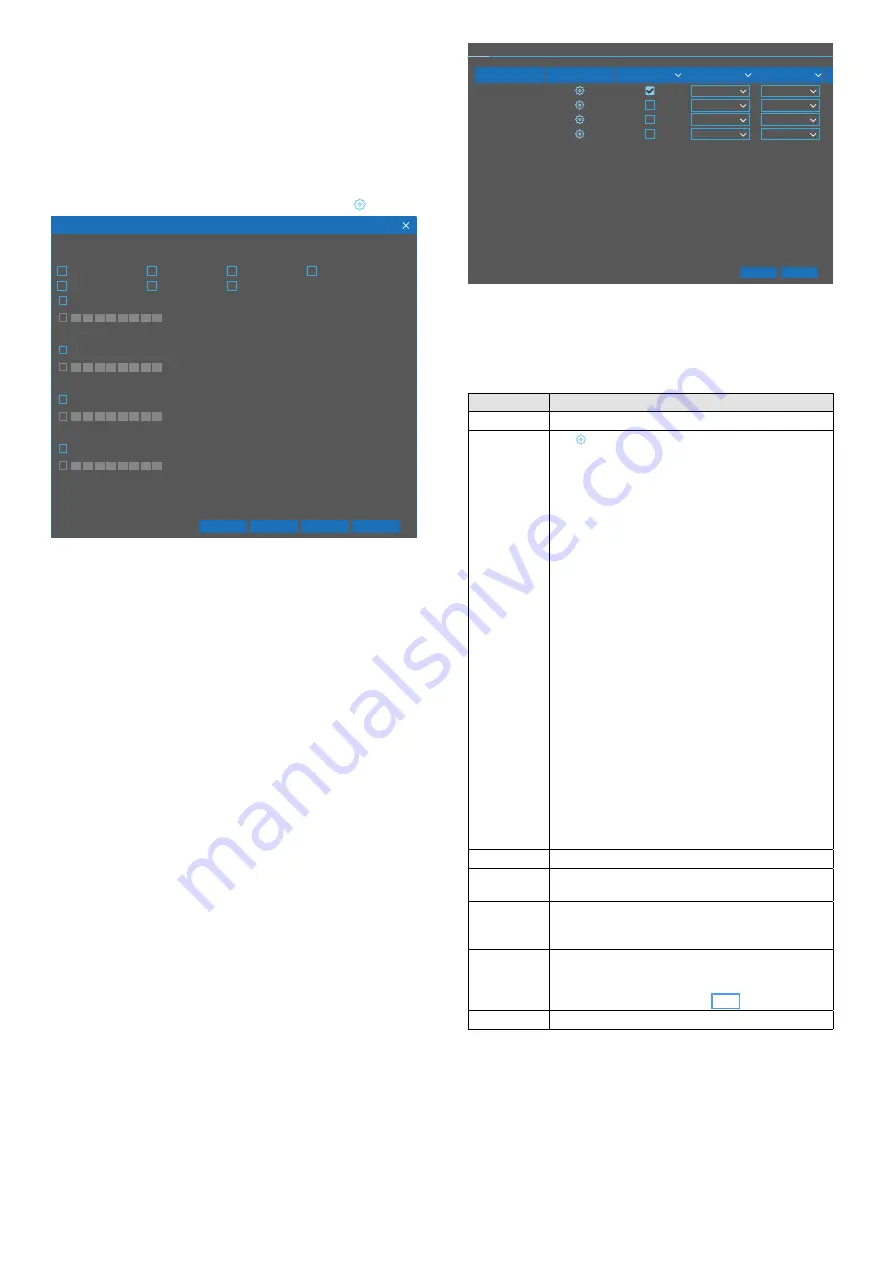
17
Deutsch
heitshalber eine neue E-Mail-Adresse ein, die Sie nicht für
andere Zwecke verwenden.
4) Die Zeile „Passwort Ändern“ auf „EIN“ umstellen. Bei der
Einstellung „AUS“ kann der entsprechende Nutzer ohne
Eingabe eines Passworts den Rekorder bedienen.
5) Zum Sichern der Einstellungen auf „Sicherung“ klicken,
zum Zurückstellen auf die Werkseinstellung auf „Default“.
6) Um für die angelegten Nutzer bestimmte Rechte festzule-
gen, in der entsprechenden Zeile auf das Symbol klicken.
1 2 3 4 5 6 7 8
5 6 7 8
5 6 7 8
5 6 7 8
1 2 3 4
1 2 3 4
1 2 3 4
Nutzername
user1
Suche speich.
Parameter
Auto Reboot
Manual Record
Disk
Sicherung
Live
Wiedergabe
PTZ
Remote Login
SEQ Steuerung
ABBRUCH
Sicherung
Löschen
ALLE
Genehmigung
Abb. 6-26
Menü für die Benutzerrechte
Hier die Rechte für den Nutzer einstellen und sichern.
6.6.10 Intelligente Bildanalyse
Einige Netzwerkkameras (z. B. das Modell IOC-2812BV oder
IOC-2812DV) können Bilder auf verschiedene Weise analysie-
ren und bei entsprechender Erkennung den Rekorder veran-
lassen, bestimmte Aktionen auszulösen.
PID
Perimeter Intrusion Detection
Personen und Gegenständen entdecken, die in einem
bestimmbaren Bereich eindringen
LCD
Line Crossing Detection
Personen und Gegenständen entdecken, die eine be-
stimmbare Linie überqueren
SOD
Stationary Object Detection
Zurückgelassene oder verlorene Gegenstände in einem
bestimmbaren Bereich entdecken
PD
Pedestrian Detection
Sich bewegenden Personen (Fußgänger) in einem be-
stimmbaren Bereich entdecken
FD
Face Detection
Gesichter in einem bestimmbaren Bereich entdecken
CC
Cross Counting
Ermittelt die Anzahl von Personen oder Objekten, die
eine bestimmbare Linie überqueren
Sound Detection
Geräuschanalyse
Bei Kameras mit integriertem Mikrofon kann das Mikro-
fonsignal ausgewertet werden
Occlussion Detection
Erkennung von Manipulation am Objektiv
Wird z. B. das Objektiv an der Kamera verstellt, kann ein
Alarm ausgelöst werden
1) Das Kachelmenü aufrufen und in der Kachel „Kanal“ auf
den Menüpunkt „Intelligent“ klicken.
CH1
CH2
CH3
CH4
4
Indoor
LCD SOD PD FD CC Sound Detection Occlusion Detection Schedule CC Statistics
PID
2
Indoor
1
Outdoor
3
Outoor
Alarm
Übertragen
Kanal
Einst.
Switch
Empfindlichkeit
Scene
Abb. 6-27
Einstellungen für eine intelligente Bildanalyse
2) In der Kopfzeile „PID LCD … CC Statisitcs“ durch Ankli-
cken die gewünschte Analyse auswählen. Es werden nur die
Kanäle angezeigt, dessen Kamera die gewählte Funktion
auch unterstützt.
Menüpunkt Funktion
Kanal
Auswahl des Kamerakanals
Einst.
Auf klicken, um bis zu 4 Detektorfelder festzu-
legen, bei „LCD“ und „CC“ bis zu 4 Linien
1. Die 4 Eckpunkte eines Feldes bzw. die 2 End-
punkte einer Linie durch Klicken mit der linken
Maustaste bestimmen. Bei den Feldern darf keine
Einbuchtung entstehen, sonst erscheint eine
Fehlermeldung.
2. Zum Aktivieren des Feldes / der Linie in der Zeile
„Regelschalter“ des Seitenmenüs auf das Sym-
bol
⃠
klicken (zum Deaktivieren auf
✔
).
3. In der Zeile „Regeltyp“ die Bewegungsrichtung
zum Auslösen einer Aktion bestimmen:
A->B = bei Bewegung in eine Richtung
B->A = bei Bewegung in die andere Richtung
A<->B = bei Bewegung in beide Richtungen
Die Richtungen werden durch Pfeile angezeigt.
4. Zum Ändern eines Feldes / einer Linie in das rote
Quadrat links neben der Feld-Nr. bzw. Linien-Nr.
klicken. Die Eckpunkte bei gedrückter linker
Maustaste verschieben; das ganze Feld / die ganze
Line lässt sich verschieben, wenn im Feld / auf der
Linie die Maustaste gedrückt gehalten wird.
5. Zum Speichern auf „Sicherung“ klicken.
6. Mit „Alles entfernen“ können alle Felder / Linien
gelöscht werden, mit „Löschen“ eine markiertes
Feld bzw. eine markierte Linie.
7. Zum Zurückschalten auf das Menü mit der rech-
ten Maustaste in das Kamerabild klicken.
Switch
Ein- und Ausschalten der Analyse
Empfind-
lichkeit
Empfindlichkeit der Erkennung (1 – 4); je höher der
Wert, desto leichter erfolgt die Erkennung
Scene
Ort der Kamera:
Indoor = Innenbereich
Outdoor = Außenbereich
Alarm
Untermenü für Aktionen einblenden, die bei einer
positiven Analyse erfolgen sollen (z. B. Alarmton,
Aufnahmezeit, E-Mail versenden), siehe ggf. auch
Funktionsübersicht im Kapitel 6.6.6
Übertragen
Einstellung sichern
WICHTIG!
Damit eine eindeutige Analyse erfolgen kann,
– dürfen sich die Felder oder Linien nicht zu nahe an den
Bildrändern befinden
– dürfen die Felder nicht zu schmal und die Linien nicht
zu kurz sein
– dürfen die Felder oder Linien nicht abdeckt werden
(Kachel „Kanal“, Menüpunkt „Cover-Einstellung“)
















































